| “파일에 바이러스 또는 기타 사용자 동의 없이 설치된 소프트웨어가 있기 때문에 작업이 완료되지 않았습니다. “
|
|
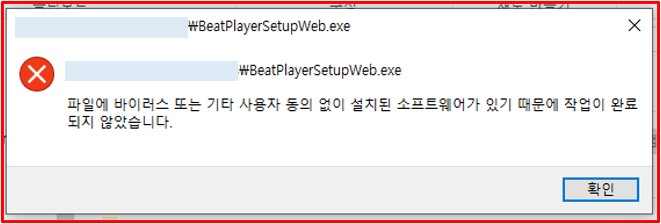
“파일에 바이러스 또는 기타 사용자 동의 없이 설치된 소프트웨어가 있기 때문에 작업이 완료되지 않았습니다. “ 라는 메시지가 나오는 경우,
1. 윈도우 검색에서 “보안”을 입력하여 검색 – Windows 보안 클릭- 바이러스 및 위협 방지 클릭
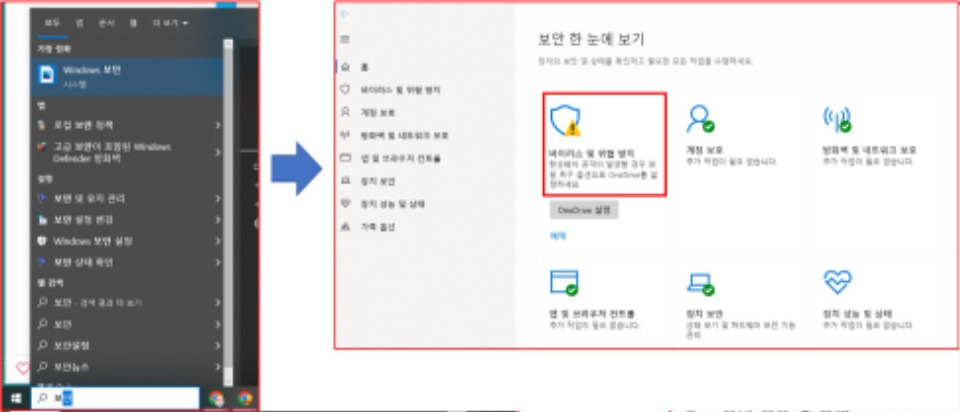
2. 현재 위협에서 beatplayer 또는 packunwan로  를 클릭 를 클릭
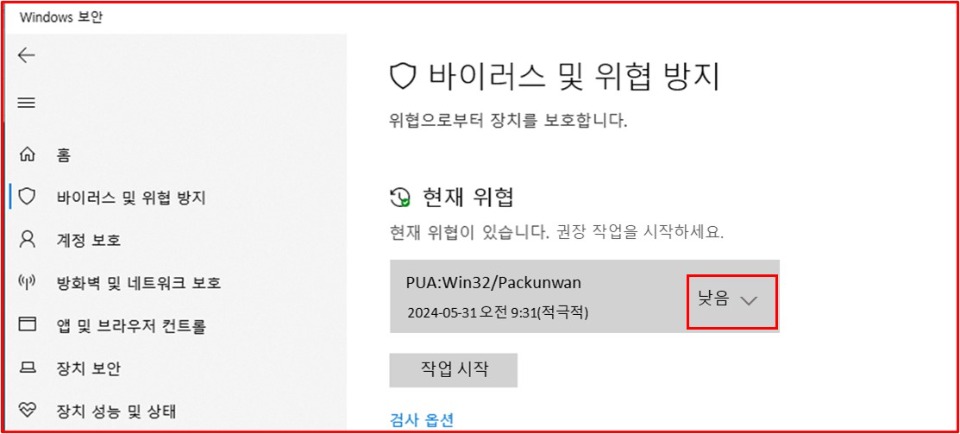
3. 디바이스에서 허용 선택 – “작업 시작” 클릭 - 이 앱이 디바이스를 변경할 수 있도록 허용하시겠서요?메시지가 나오면 “예”를 클릭
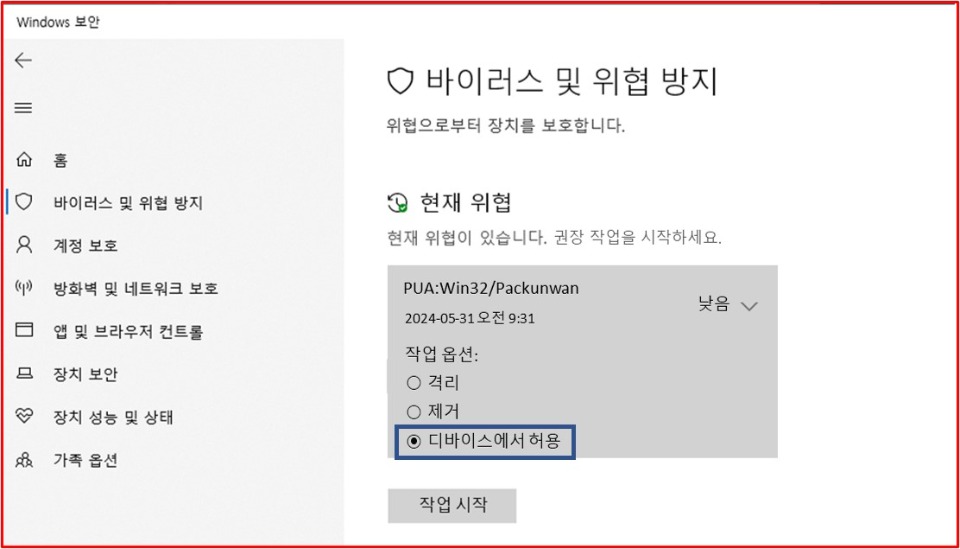
4. 이후 beatplayer를 설치해보시기 바랍니다.
|
|
|
| 강의 영상이 나오지 않아요.(팝업차단 해제)
|
|
팝업 차단이 설정되어 있는 경우, 동영상강의 창이 나오지 않으니, 반드시 팝업차단을 해제하시기 바랍니다.
1. Edge 팝업차단 해제 방법
2. chrome 팝업차단 해제 방법
1. Edge 팝업차단 해제 방법
(1) 오른쪽 상단 ① 점3개 클릭하고 ② 설정 클릭

(2) ③ 사이트 사용권한 클릭 → ④ 팝업 및 리디렉션 클릭

(3) ⑤ 차단 변경

2. chrome 팝업차단 해제 방법
(1) 오른쪽 상단에 점3개 클릭 → 설정

(2) 사이트 설정

(3) 팝업 및 리디렉션

(4) 차단에서 허용으로 변경

|
|
|
| 수강하기(BeatPlayer 프로그램 설치하기/PC용)
|
|
동영상강의는 비트플레이어를 설치한 후 수강하실 수 있으며, 설치방법은 아래와 같습니다.
학술행사 (상단메뉴)의 나의 동영상내역 클릭
1. 시청의 ①"일반" 또는 ①"HTML5"를 클릭
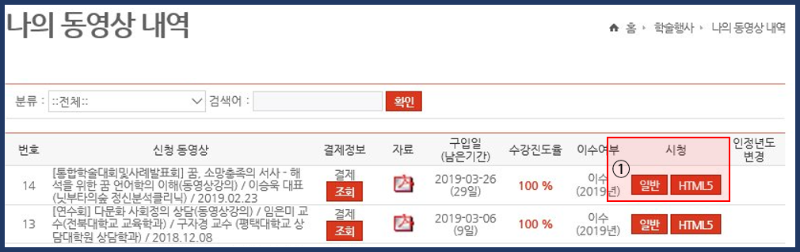
2. ② 실행 또는 ③ Download를 클릭
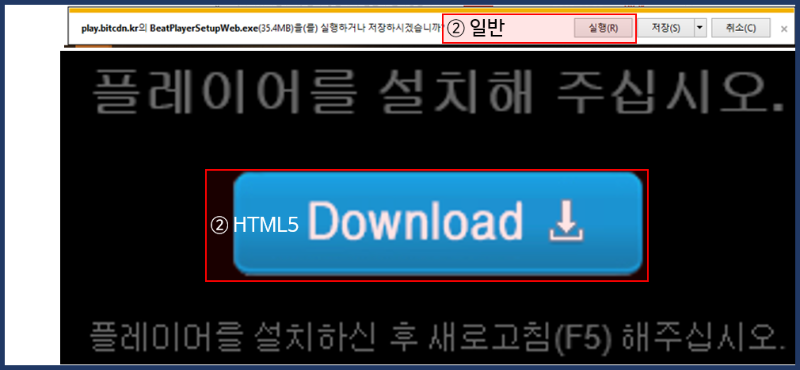
3. 설치 언어 선택은 ③Korean을 선택 후 ④확인 클릭
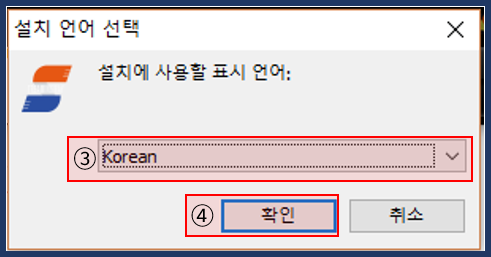
4. 설치 준비 완료 화면이 나오면 ⑤설치 클릭
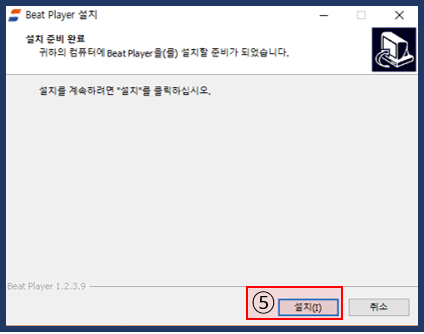
5. 설치 중 화면이 나오면 아래의 6번의 Beat Player 설치 마법사 완료 화면으로 변할 때까지 잠시 기다려주세요.
설치되는 동안 아무것도 클릭하지 마세요.
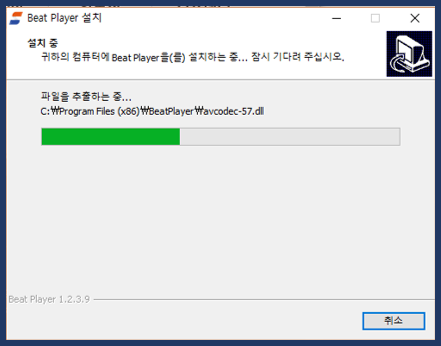
6. Beat Player 설치 마법사 완료로 화면이 변경되면 ⑦ 종료를 클릭하시면 됩니다.
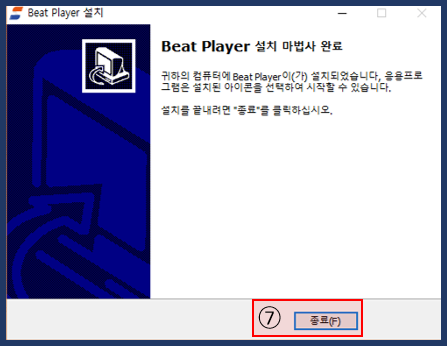
8. 수강하려는 강의의 시청하기를 클릭하시면 됩니다.
|
|
|
| 실시간계좌이체 / 가상계좌 결제 및 현금영수증 신청방법
|
|
수익사업 신고 개시에 따른 일부 사업 부가세 추가 안내 공지사항 바로가기 ☜클릭
※ 학술행사-동영상강의 - 실시간계좌이체 / 가상계좌 결제방법
(현금영수증은 실시간계좌이체 또는가상계좌 결제시 신청가능)

1. 실시간계좌이체 결제방법
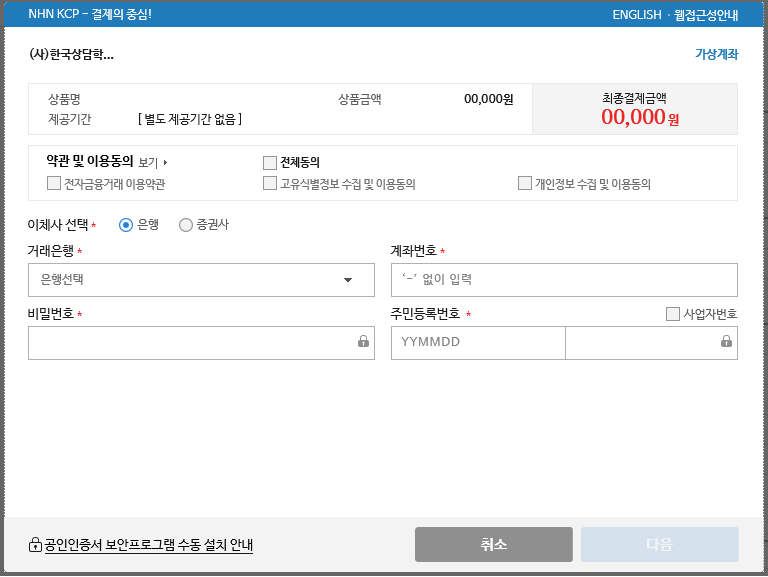
① 실시간 계좌이체 가능한 은행의 계좌번호, 통장비밀번호, 주민번호(사업자번호), 보안카드(OTP) 일련번호 입력
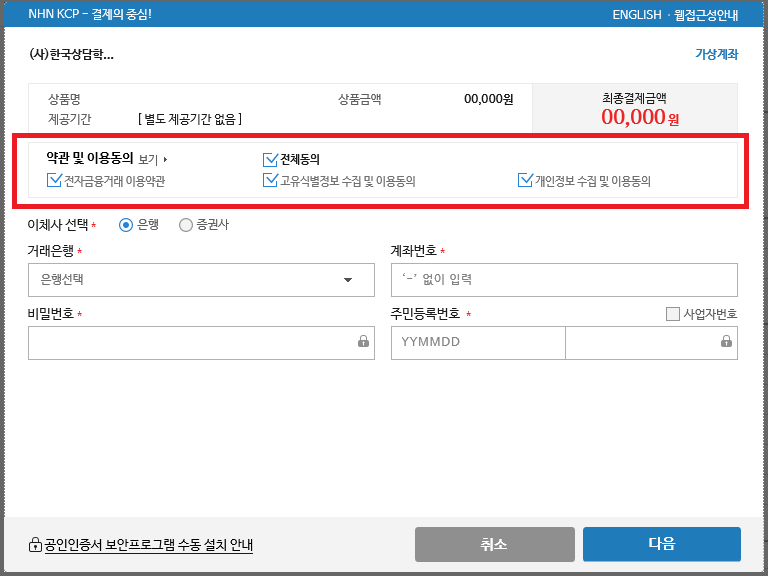
② 약관 및 이용동의 후 다음 단계 진행
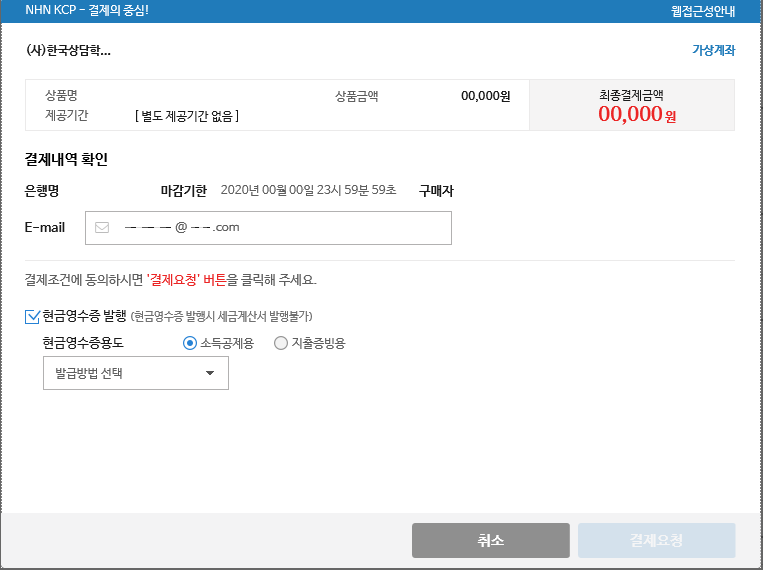
③ 현금영수증 신청하기 ( 택1 : 소득공제 / 지출증빙 / 선택안함 )
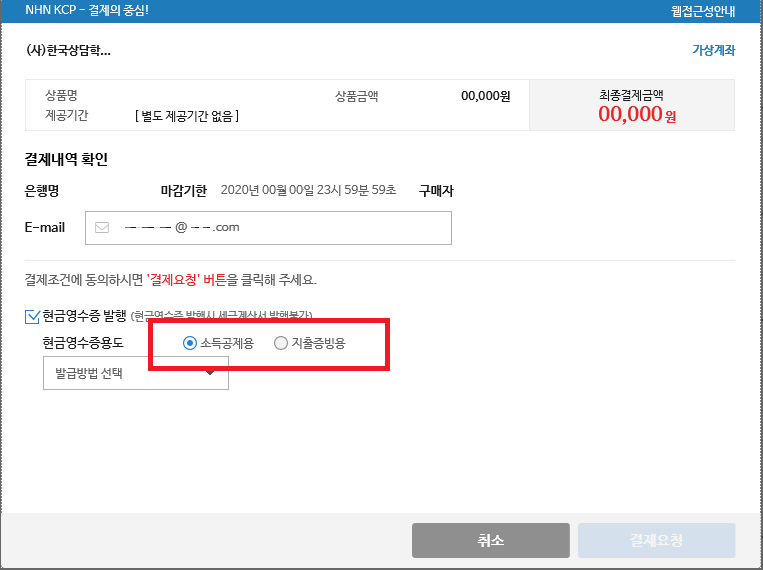
④ 현금영수증 신청하기
- 소득공제 : 일반 소비자 (휴대폰번호, 주민등록번호 입력)
- 지출증빙 : 사업자 (사업자번호 입력)
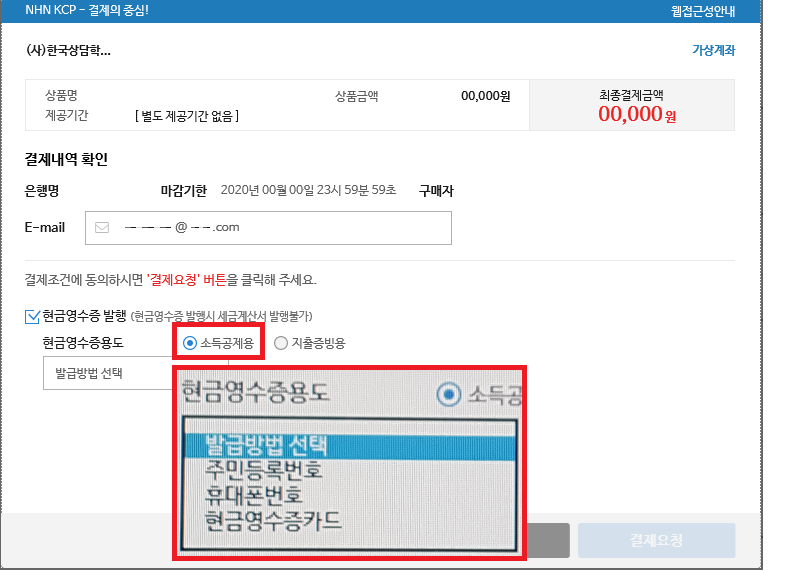
⑤ 현금영수증 (소득공제) 입력정보 선택
(택1 : 주민등록번호 / 휴대폰번호 / 현금영수증카드번호)
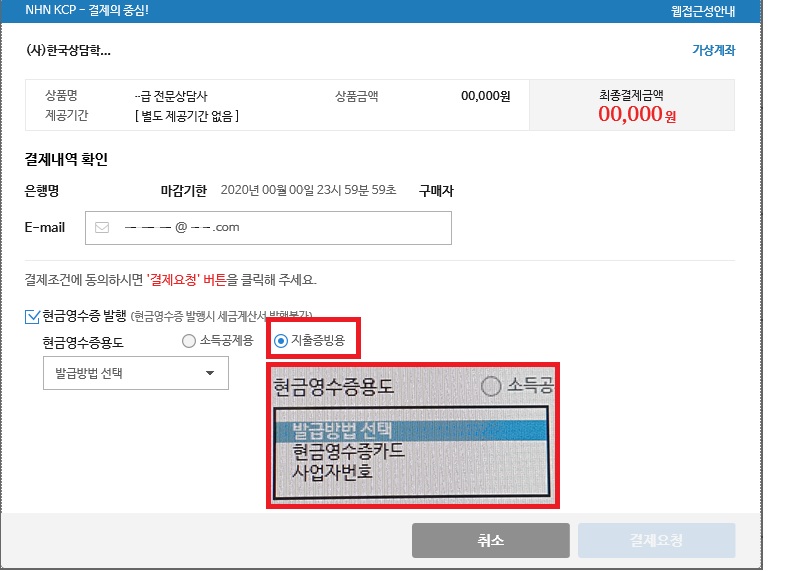
⑥ 현금영수증 (지출증빙) 입력정보 선택
(택1 : 사업자번호 / 현금영수증카드번호)
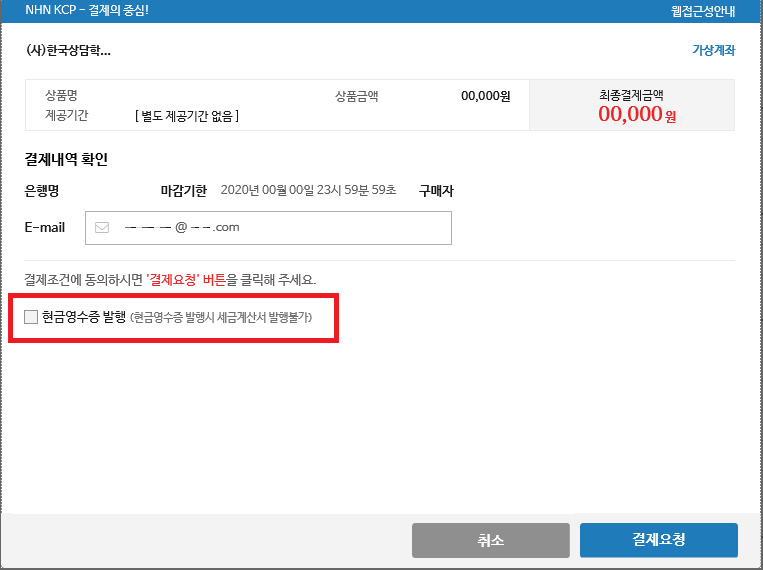
⑦ 현금영수증 신청을 원치 않는 경우 '현금영수증 발행' 체크 해제
차후 현금영수증 등록 원할 때, 국세청(홈택스) 홈페이지에서 결제영수증의 승인번호 입력하여 현금영수증 자진발급분 소비자 등록도 가능
2. 가상계좌 결제방법
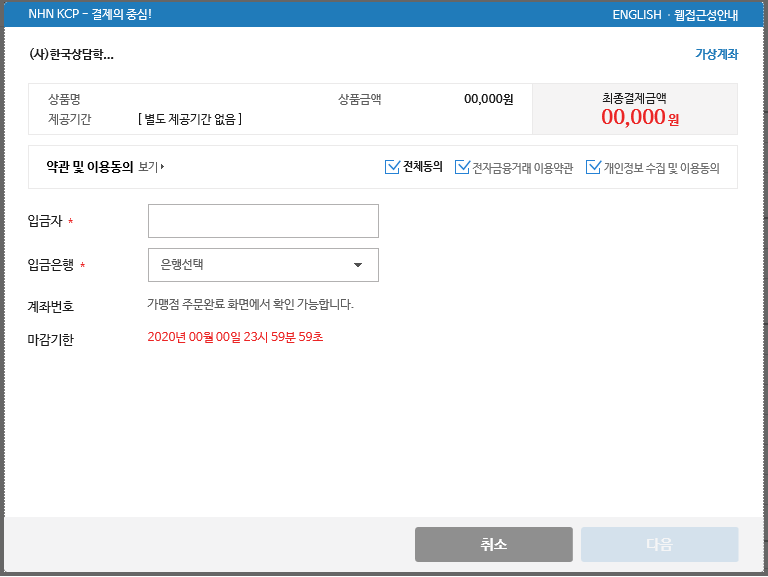
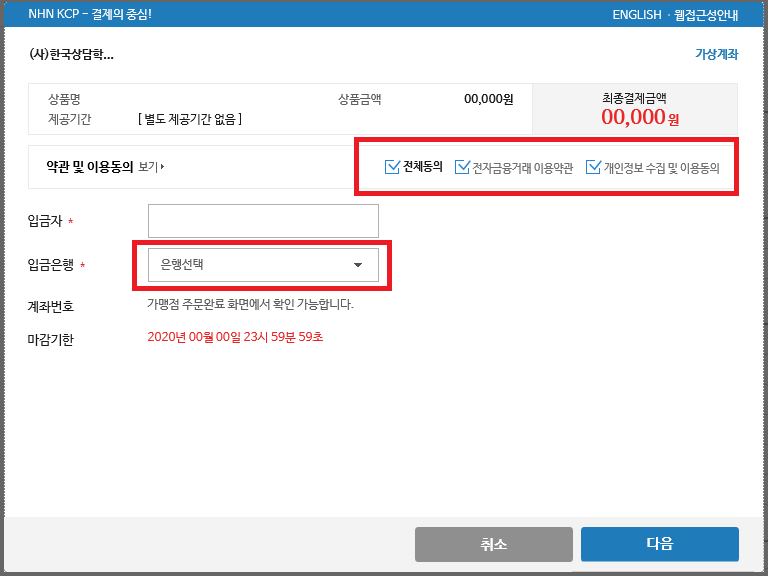
① 가상계좌 입금할 은행 선택, 약관 및 이용동의 후 다음 단계 진행
② 현금영수증 신청방법은 실시간계좌이체와 동일
(1-③ ~ 1-⑦ 참고)
입금시 입금할 가상계좌명은 '한국사이버결제' 로 표시되며, 결제일 포함 7일 이내에 입금하여야 함
|
|
|
| 환불
|
|
1. 환불조건
① 구입일로부터 7일 이내에 환불신청하고
② 수강하지 않은 동영상 강의에 한해서
위의 ①, ②를 모두 충족해야 합니다.
2. 환불신청방법
학술행사 - 나의 동영상 내역 - 조회 - 환불신청에서 가능합니다.
단, 환불신청을 하여도 환불 조건에 적합해야 환불됩니다.
3. 환불시기
환불은 월별로 1회 진행하며, 익월 입금처리합니다.
|
|
|
| 게임바(Xbox gaming overlay)프로세스를 종료하고 플레이어를 실행해주세요.
|
|
아래와 같이 '게임바(Xbox gaming overlay)프로세스를 종료하고 플레이어를 실행해주세요.'라는 문구가 나오면
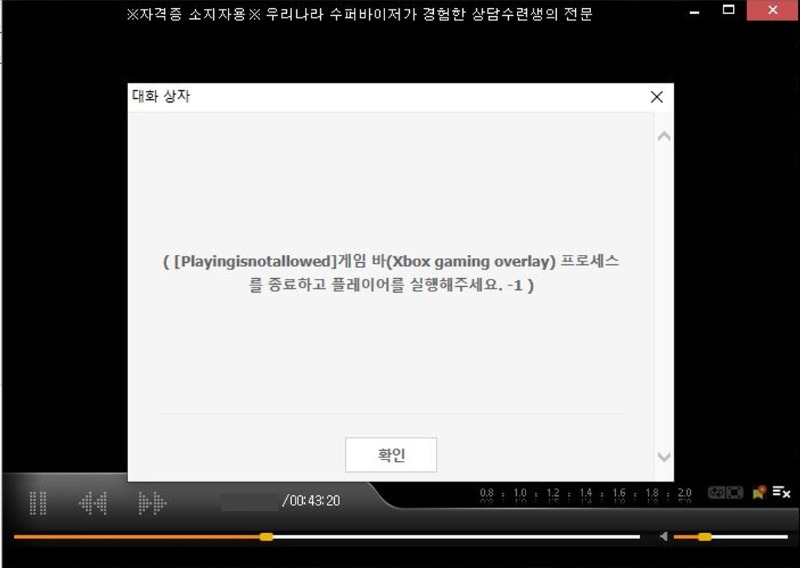
※설정 → 게임 → 게임 바 → 게임바를 사용하여 게임 클립, 스크린샷 및 브로드캐스트 레코드 켬을 끔으로 변경하시면 됩니다.
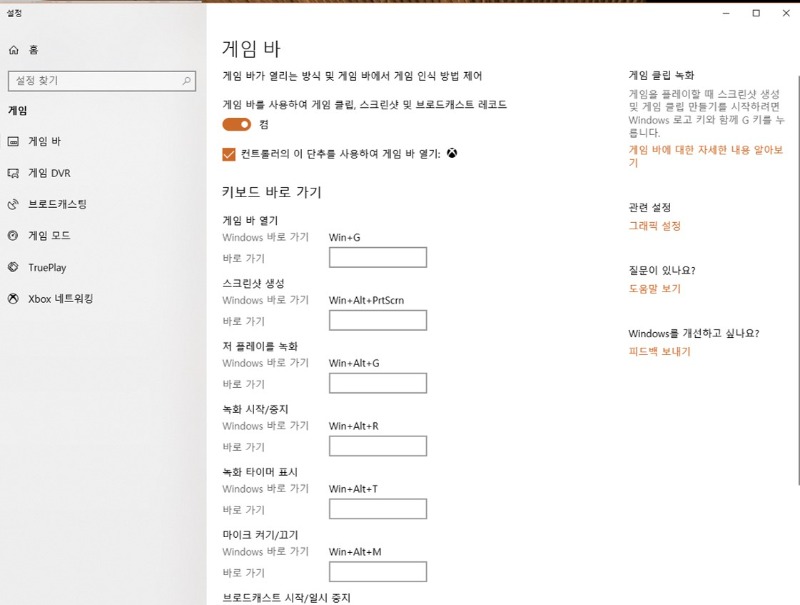
※이미 실행되고 있던 게임 바 프로세스는 아직 종료되지 않은 상태이기 때문에 작업 관리자(단축키 Ctrl + Shift + Esc)의 프로세스 탭에서 Xbox gaming overlay 프로세스를 작업 끝내기해주면 완전히 종료됩니다.
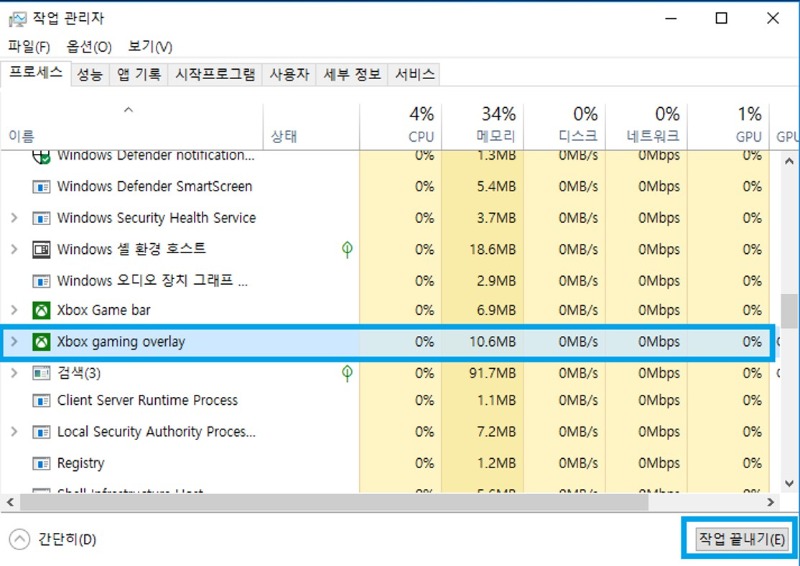
|
|
|
| 기간만료된 강의를 재구매하려고 합니다.
|
|
▶ 동영상강의를 미이수한 경우,
- webmaster@counselors.or.kr로 회원님의 성함과 재구매하려는 동영상강의 목록을 적어 보내주시면, 기존의 구매 목록을 삭제하여 회신드립니다. 이후, 동영상강의를 다시 신청하실 수 있습니다.
▶ 동영상강의 이수한 경우,
- 동영상강의를 재구매하려면 먼저 기존의 내역을 삭제해야 합니다. 그러면 이수했던 기존의 강의 내역도 사라지게 됩니다.
먼저 살펴보셔야 할 것은 구매하려는 강의를 삭제했을 때, 회원유지 요건과 수련요건에 영향이 있는지 확인하시고 삭제해도 된다고 판단되신다면 webmaster@counselor.or.kr로 회원님의 성함과 재구매하려는 동영상강의 목록을 적어 보내주시기 바랍니다. 기존 구매목록 삭제하고 회신드리니, 그 후 동영상강의를 다시 신청할 수 있습니다.
|
|
|
| 기간만료로 동영상을 볼 수 없어요.
|
|
동영상강의는 구입로부터 30일 이내에 수강이 가능하며 이기간 내에 수강하지 않으면 수강이 불가합니다.
|
|
|
| 수강진도율 표시가 잘 안되요, 이어보기가 안되요.
|
|
▶ 수강하는 장소가 기업체나 관공서 등 내부 시스템의 보안이 높은 곳일 경우, 내부망에의해 차단되었을 수강진도율 체크와 이어보기가 잘 안 될 수 있습니다. 내부망에 의해 학습내역이나 정보 전송이 불규칙하게 막히기 때문에 이전에 수강할 때는 진도율 체크가 정확했을 순 있으나, 정보 전송량이 적었을 때였고, 그 전송량이 많아지게 되면 차단되어 진도율 체크가 부정확하게 될 수 있습니다. 직장보다는 자택에서 회사wifi보다는 데이터를 이용하는 것이 권장하고 있습니다
|
|
|
| 모바일에서 비트플레이어 앱이 실행되지 않는 경우(다음)
|
|
▶ ‘팝업 차단’을 해제합니다.(네이버, 다음)
① 다음 앱에서 ' '선택 ② ‘톱니바퀴(설정)’를 선택 ③ ‘팝업 차단’ ON에서 OFF로 변경 '선택 ② ‘톱니바퀴(설정)’를 선택 ③ ‘팝업 차단’ ON에서 OFF로 변경
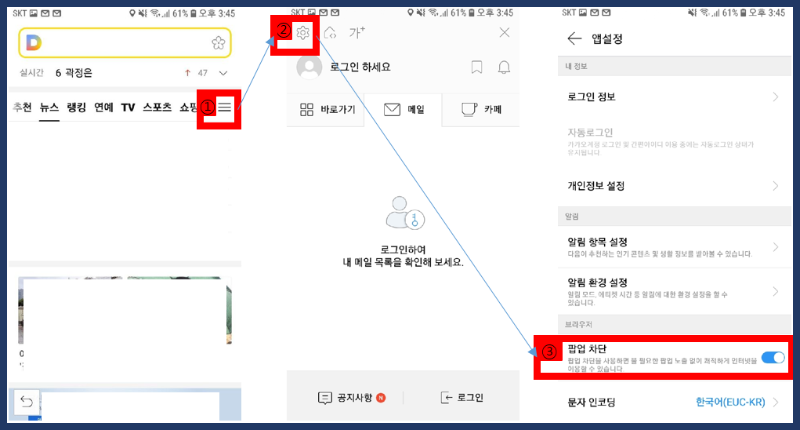
|
|
|
| 모바일에서 비트플레이어 앱이 실행되지 않는 경우(네이버)
|
|
▶ ‘팝업 차단’을 해제합니다.(네이버, 다음)
① 네이버앱에서 ' ' 선택 ② ‘톱니바퀴(설정)’를 선택 ③ ‘팝업 차단’ ON에서 OFF로 변경 ' 선택 ② ‘톱니바퀴(설정)’를 선택 ③ ‘팝업 차단’ ON에서 OFF로 변경
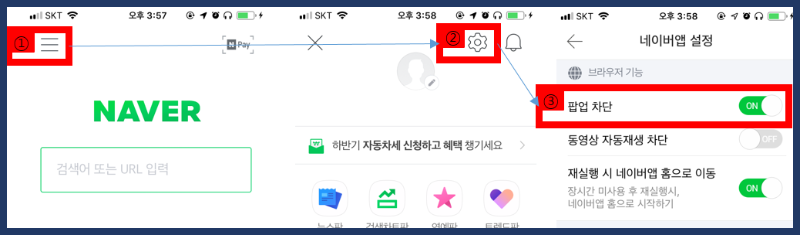
|
|
|
| 모바일에서 비트플레이어 앱이 실행되지 않는 경우(삼성)
|
|
▶ ‘팝업 차단’을 해제합니다.(삼성, 안드로이드)
① 모바일 브라우저에서 ‘  ’을 선택 ② ‘설정’를 선택 ③ ‘고급’ 선택 ④ ‘팝업 차단’ ’을 선택 ② ‘설정’를 선택 ③ ‘고급’ 선택 ④ ‘팝업 차단’
⑤ ‘팝업 차단’해제/ ‘자바 스크립’ 설정
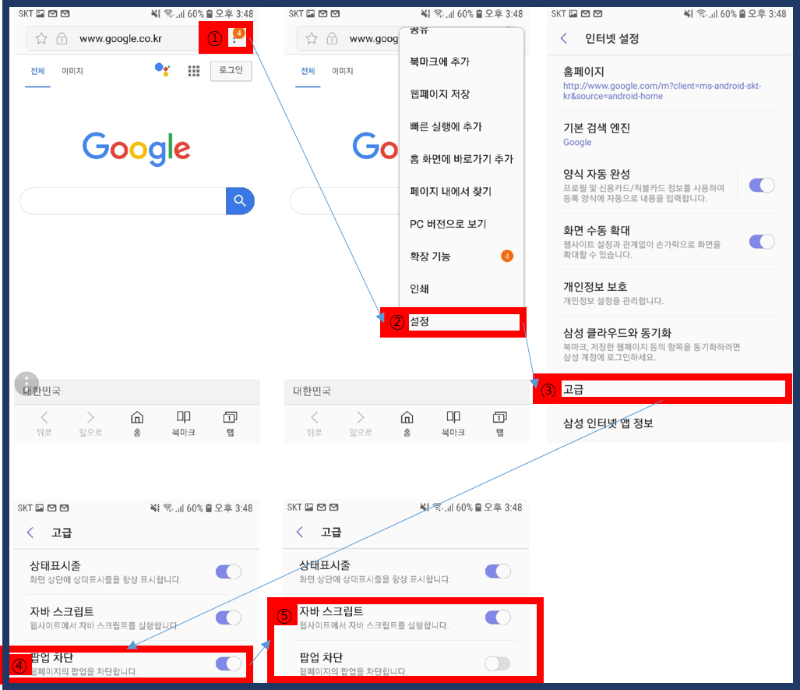
|
|
|
| 팝업차단을 해제해도 비트 플레이어 앱이 작동하지 않는 경우(아이폰)
|
|
▶ ‘Javascript’를 해제합니다.(IOS 아이폰)
① ‘설정’을 선택 ② ‘safari’를 선택 ③ ‘고급’ 선택 ④ ‘Javascript’ 해제된것을 ⑤ ‘Javascript’설정
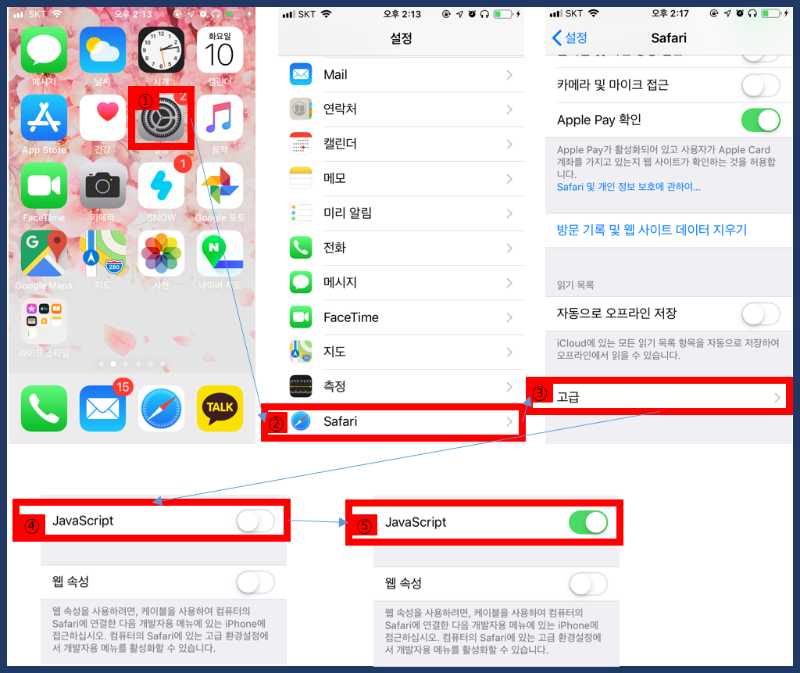
|
|
|
| 모바일에서 비트플레이어 앱이 실행되지 않는 경우(아이폰)
|
|
▶ 팝업 차단을 해제합니다. (IOS, 아이폰)
① ‘설정’을 선택 ② ‘safari’를 선택 ③ 팝업 차단 ④ ‘팝업 차단’을 해제
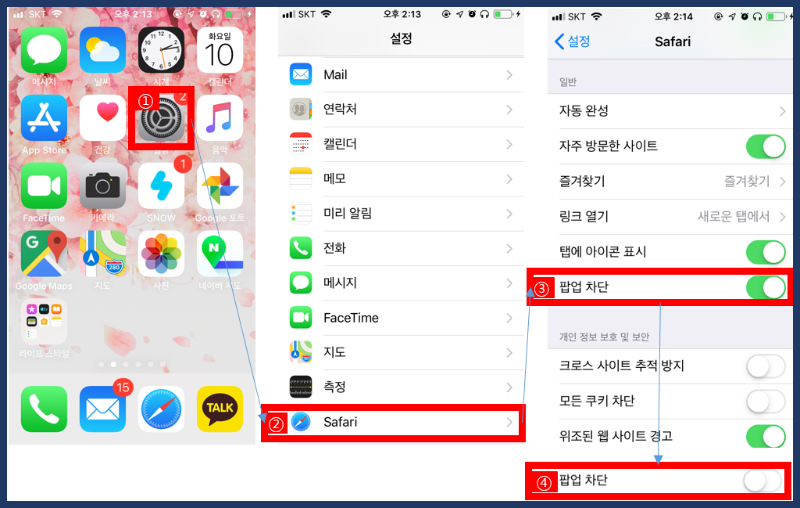
|
|
|

